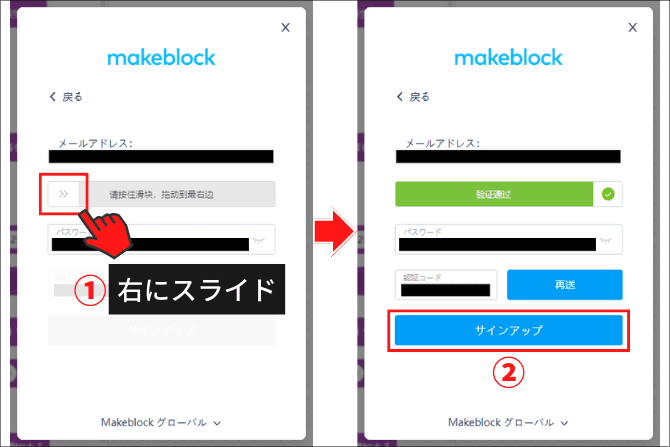以前レビューした「Codey Rocky」や「mBot2」のAI機能を使うには無料の会員登録が必要です。
- mBlockの会員登録方法を画像付きで解説
どこから会員登録をすればいいかわかりにくかったので詳しく解説します。
mBlockの会員登録方法を画像付きで解説
mBlockの会員登録手順の全体像は次のとおりです。
- 0.メールアドレスを準備
- 1.WEB版のmBlockにアクセス
- 2.プロフィールアイコンをクリック
- 3.必要情報を入力してサインアップ
- 4.ニックネームの変更
順番に解説しますね。
0.メールアドレスを準備
会員登録にはメールアドレスが必要なので準備しましょう。GmailとかYahoo!メールで大丈夫です。
また、メールをすぐに確認できるように準備しておきましょう。送られてくるメールに記載されている認証コードを60秒以内に入力する必要があるので。
1.WEB版のmBlockにアクセス
まずは、公式サイトにアクセスします。
mBlockの公式サイトはこちら
アクセスすると下記のページが開くので、[ビジュアルプログラミング]をクリックします。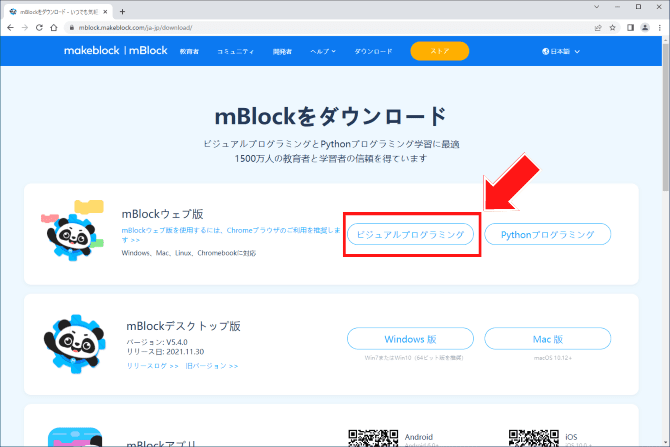
プログラミングページが開きます。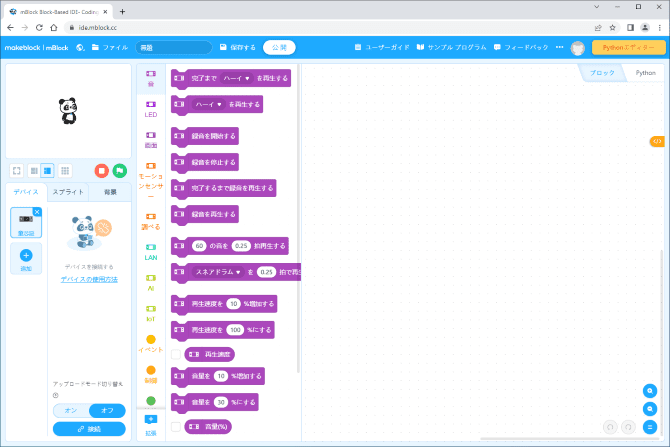
2.プロフィールアイコンをクリック
次は、右上にある[プロフィールアイコン]をクリックします。
3.必要情報を入力してサインアップ
ログイン画面がポップアップするので、[サインアップ]をクリックします。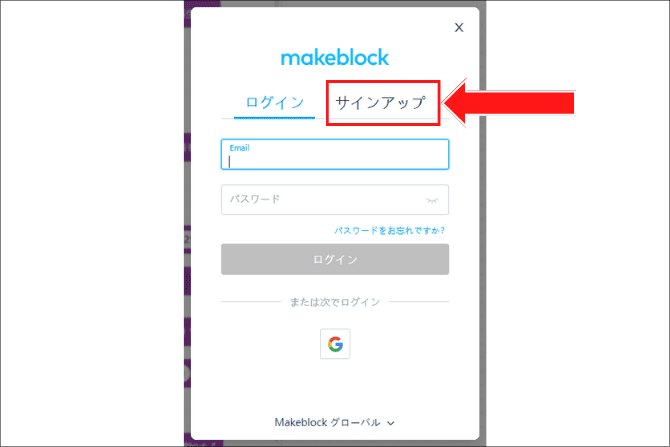
次に、①登録するメールアドレスを入力し、②[私は16歳以上です]をクリックします。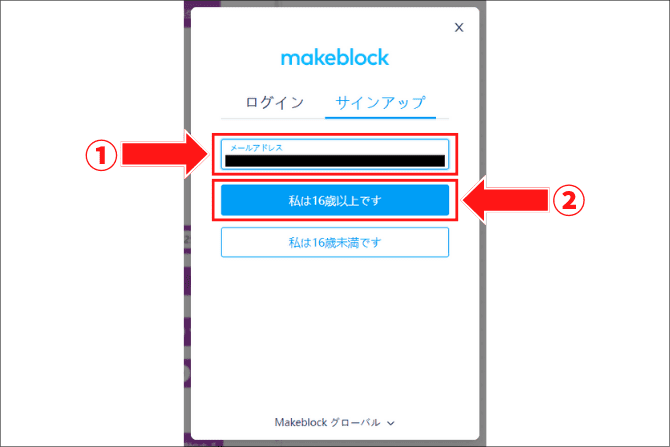
そして、プライバシーポリシーを確認し、同意できれば[同意して続行する]をクリックします。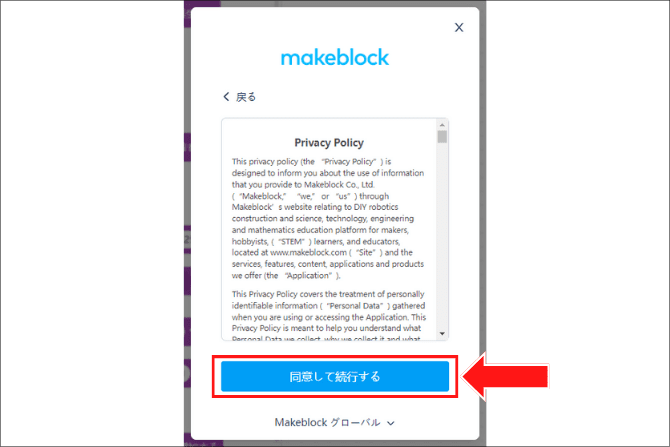
そして、設定したいパスワードを入力し、[コードを取得する]をクリックします。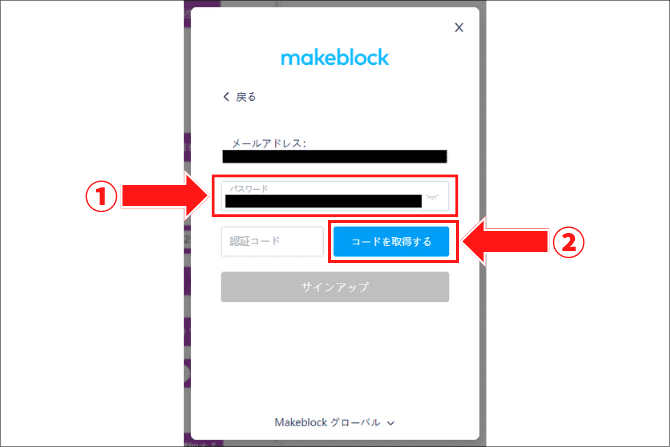
すると、登録したメールアドレスに「認証コード」が送られてくるので、それを①[認証コード]欄に入力し、②[サインアップ]をクリックします。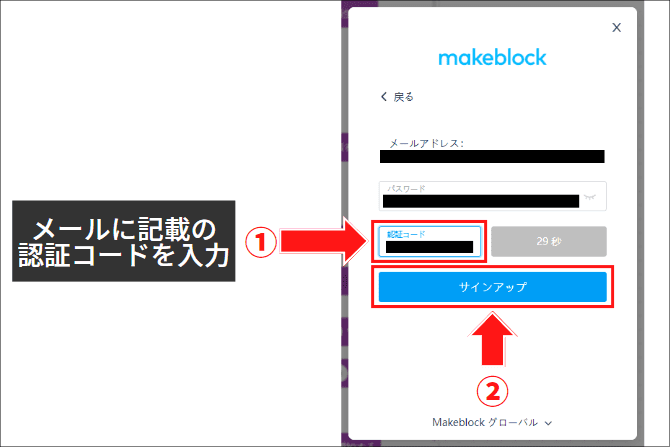
サインアップをクリックすると登録したメールアドレスに「登録完了メール」が届きます。そのメールが届けば[×]ボタンをクリックして終了します。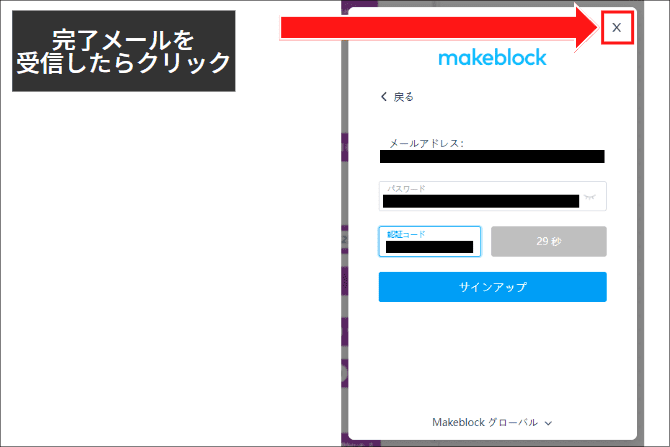
会員登録画面を閉じるとこの画面に戻ります。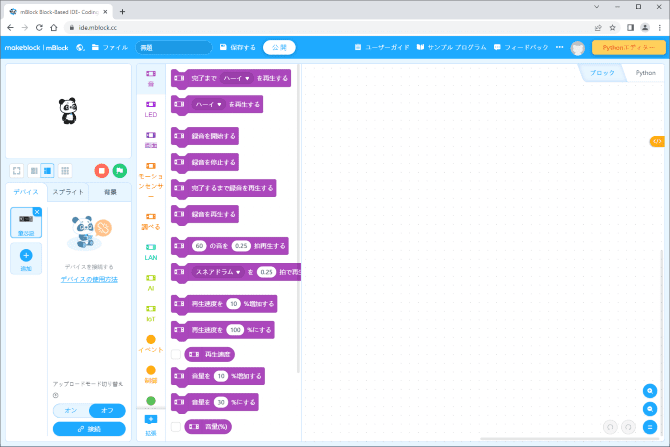
最後に、右上の[プロフィールアイコン]をクリックします。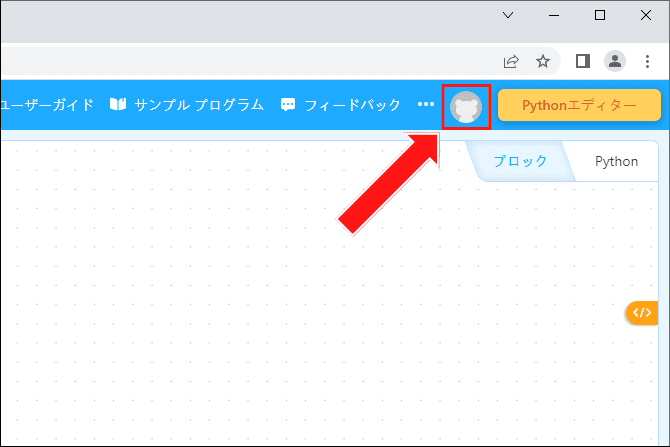
するとアイコンが変わり、会員登録が完了したことがわかります。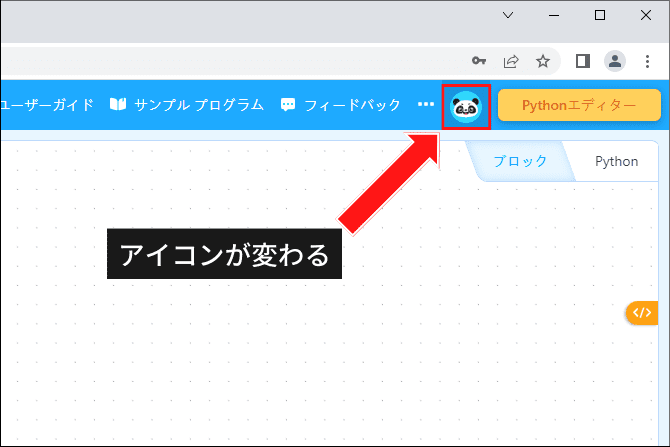
会員登録はここまででです。最後にもう少しやることがあるので、もう少し頑張りましょう。
4.ニックネームの変更
最後にニックネームを変更します。会員登録完了時点ではメールアドレスがニックネームになっているので、見られても大丈夫なニックネームに変更しましょう。
右上の[プロフィール]をクリックします。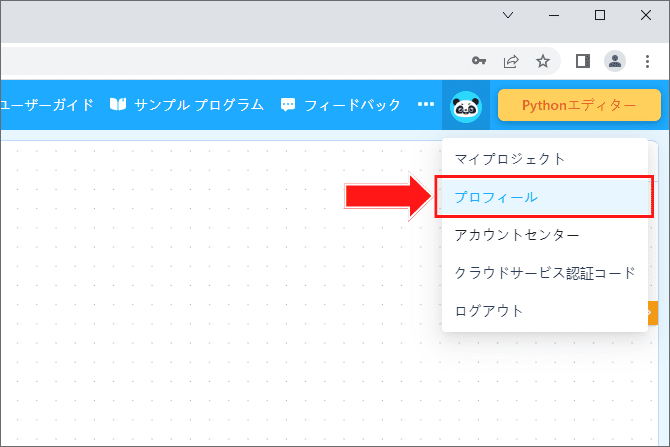
すると、プロフィール画面が開きます。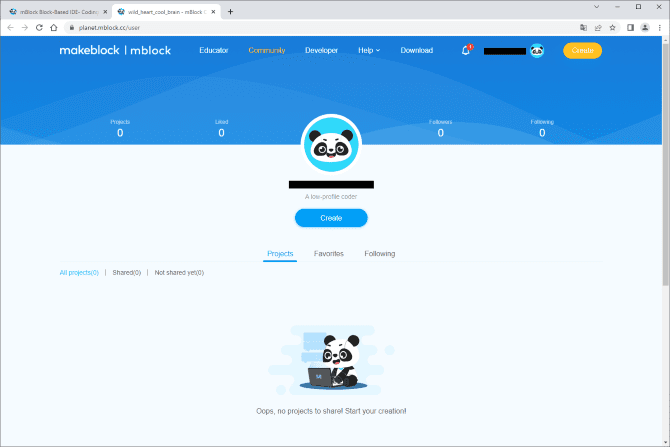
右上の[プロフィールアイコン > Settings]をクリックします。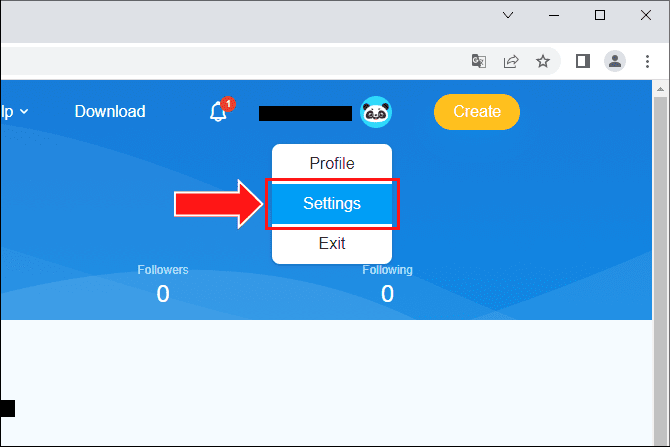
そして、ニックネームの[Change]をクリックします。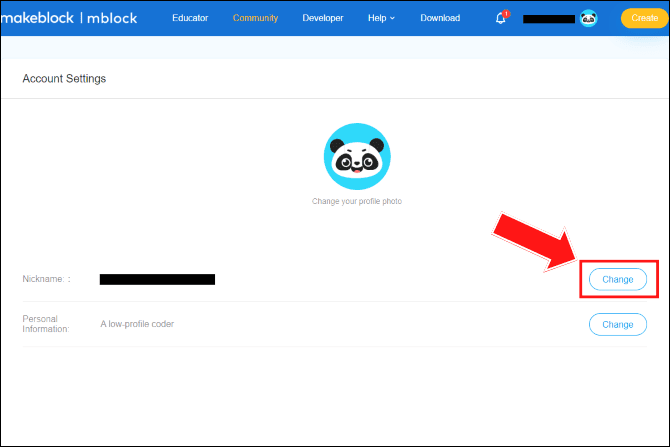
「新しいニックネームを入力」して、[Yes]をクリックします。 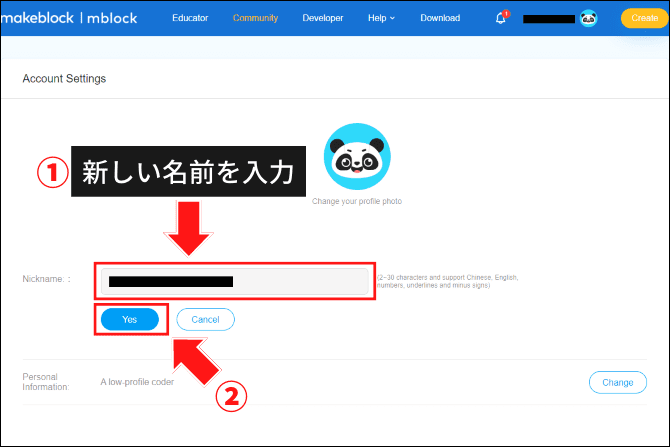
これでニックネームを変更できました。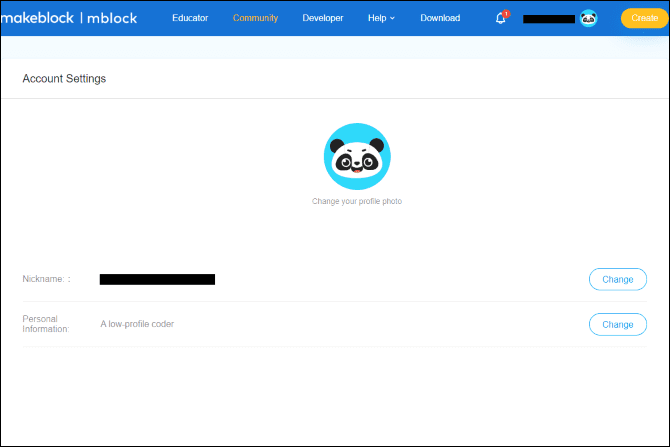
ここまでで、会員登録は完了です。お疲れ様でした。
まとめ:会員登録をしてAI機能を利用しよう
会員登録をすれば「Codey Rocky」や「mBot2」などでAI機能を利用することができます。入力した文字を喋らせる機能や顔から年齢を当てる機能が使えました。
また、退会する場合も手続きは簡単です。退会の方法はこちらの記事をご覧ください。
退会の方法
それでは「Codey Rocky」や「mBot2」を楽しんでください(^^)/~~~